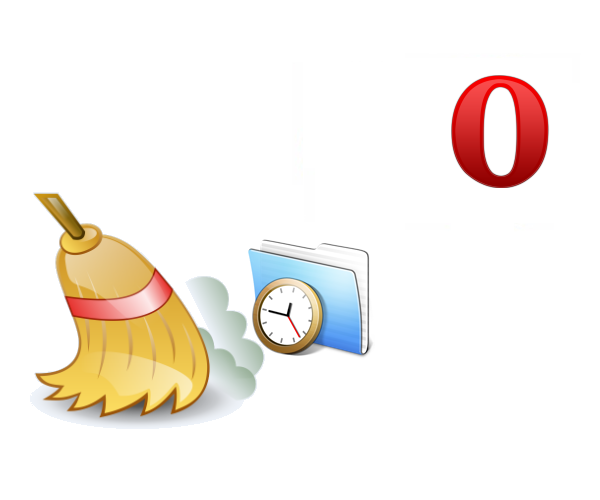پاک کردن تاریخچه (History) مرور اینترنت در مرورگرهای مختلف
چگونگی پاک کردن تاریخچه مرور اینترنت ممکن است سوال بسیاری از کاربران باشد که در این مقاله به آن پرداخته شده است. هنگام مرور اینترنت بیشتر اطلاعات صفحه وب در رایانه ذخیره می شود این مسئله باعث می شود تا وقتی می خواهید به وب سایتی که قبلاً بازدید کرده اید برگردید ، آن را

چگونگی پاک کردن تاریخچه مرور اینترنت ممکن است سوال بسیاری از کاربران باشد که در این مقاله به آن پرداخته شده است.
هنگام مرور اینترنت بیشتر اطلاعات صفحه وب در رایانه ذخیره می شود این مسئله باعث می شود تا وقتی می خواهید به وب سایتی که قبلاً بازدید کرده اید برگردید ، آن را در تاریخچه مرورگر وب به سادگی پیدا کنید و همچنین میزان اطلاعاتی را که باید از طریق اتصال به اینترنت منتقل کند ، کاهش یابد .
برای کمک به حفظ خصوصی ماندن سابقه مرور و آزاد کردن فضای هارد دیسک در رایانه می توانید سابقه مرور خود را پاک کنید . اما نکتهای که باید به آن دقت داشته باشید این است که پس از حذف سابقه مرور، دیگر نمیتوان آن را بازیابی کرد.
برای اینکه بدانید چگونه تاریخچه مرور خود در مرورگر های مختلف را پاک کنید تا انتهای این مقاله روشاک را همراهی کنید.
نحوه پاک کردن تاریخچه مرور اینترنت در مرورگر های مختلف
Microsoft Edge Lagacy. 1
Microsoft Edge Lagacy مرورگر پیش فرض در ویندوز ۱۰ است که جایگزین اینترنت اکسپلورر در کامپیوترهای جدید شده است.
برای مشاهده سابقه مرور خود در Edge Legacy در پنجره مرورگر مایکروسافت Edge با استفاده از کلیدهای میانبر Ctrl+H منوی تاریخچه را باز کنید .توسط مراحل زیر میتوانید به این منو دسترسی پیدا کنید :
– بر روی دکمه Hub در گوشه بالا سمت راست ویندوز کلیک کنید.
– برای باز کردن منوی سابقه ، روی نماد هیستوری کلیک کنید.
این گزینه به شما این امکان را میدهد تا بتوانند صفحات مختلف را برحسب زمانی که آنها را مشاهده کردهاید، ببینید.
برای پاک کردن سابقه مرور در مرورگر مایکروسافت Edge ، منوی سابقه را مطابق با مواردی که در بالا توضیح داده شد، باز کنید.
– بر روی گزینه پاک کردن سابقه کلیک کنید.
– کادر کنار هر نوع اطلاعاتی که میخواهید پاک شود را تیک بزنید. سابقه مرور اولین مورد ذکر شده در این کادرها می باشد، بنابراین مطمئن شوید که آن را علامت گذاری کرده اید.
– برای دسترسی به گزینه های بیشتر بر روی گزینه نمایش بیشتر کلیک کنید و همه مواردی که میخواهید پاک شود را انتخاب کنید ، سپس برای پاک کردن اطلاعات انتخاب شده بر روی گزینه پاک کردن کلیک کنید.
پس از پایان کار روی دکمه Hub کلیک کنید.
2. پاک کردن تاریخچه مرور اینترنت در مرورگر Mozilla Firefox
روش های مختلفی برای مشاهده و ویرایش مرور در فایرفاکس وجود دارد.
برای مشاهده مرور در فایرفاکس در صورتی که مجموعه صفحه اصلی سفارشی ندارید ، می توانید بر روی هر پنجره مرور تاریخچه، نشانک های ذخیره شده و سایر موارد کلیک کنید . همچنین می توانید به طور همزمان کلیدهای Ctrl+H را از صفحه کلید فشار دهید .
شما همیشه می توانید سابقه مرور خود را در نوار کناری هیستوری مشاهده کنید یا آن را با فشار دادن دکمه Alt باز کنید تا نوار منو نشان داده شود ، سپس گزینههای View → Sidebar → History را انتخاب کنید.
همچنین می توانید سابقه مرور خود را در کتابخانه فایرفاکس باز کنید . برای باز کردن این کلید Alt را در صفحه کلید فشار دهید تا نوار منو نشان داده شود ، سپس History → Show All History. را انتخاب کنید.
میانبر صفحه کلید برای این نما Ctrl+Shift+H است . هنگام مشاهده سابقه خود در اینجا می توانید صفحات منفرد را در تاریخچه خود برجسته کرده و کلید DEL در صفحه کلید را فشار دهید تا حذف شود .
برای گزینه های بیشتر روی هر مورد کلیک راست کنید. ب
برای پاک کردن تاریخچه مرور اینترنت در مرورگر فایرفاکس بر روی دکمه منوی همبرگر کلیک کنید و گزینه Option را انتخاب کنید، سپس بر روی گزینه ی Privecy & Security کلینیک کنید.
در بخش هیستوری روی دکمه پاک کردن هیستوری کلیک کنید.
در پنجره Clear Reset History گزینه Time Range to Clear را در چارچوب زمانی دلخواه تغییر دهید.
برای پاک کردن اطلاعات سابقه مرور در بازه زمانی انتخاب شده بر روی دکمه Clear Now کلیک کنید.
همچنین می توانید با استفاده از کلیدهای میانبر Ctrl+Shift+Del به این منظور دسترسی پیدا کنید.

3. گوگل کروم
برای مشاهده سابقه مرور خود در مرورگر گوگل کروم آن را باز کرده یا از کلیدهای میانبر Ctrl+H استفاده کنید و یا به URL Chrom:// history بروید.
همچنین می توانید بر روی دکمه منو که در سمت راست بالای پنجره مرورگر قرار دارد ، کلیک کنید و هیستوری را انتخاب کنید.
برای پاک کردن تاریخچه مرور اینترنت خود در مرورگر گوگل کروم بر روی دکمه منو کلیک کنید، سپس ابزارهای بیشتر را انتخاب نموده و داده های مرور را پاک کنید . همچنین می توانید از کلیدهای میانبر Ctrl+Shift+Del استفاده کنید.
با استفاده از منوی کشویی اطلاعاتی را که می خواهید از سابقه مرورگر خود پاک کنید را انتخاب نموده و کادرهای مربوطه را علامت بزنید و بر روی پاک کردن داده ها کلیک کنید.

4. پاک کردن تاریخچه مرور اینترنت در مرورگر مرورگر اپرا
مرورگر اپرا دارای یک رابط کاربری بسیار ساده برای مشاهده و ویرایش تاریخچه مرور است.
برای مشاهده سابقه مرور در مرورگر اپرا ابتدا این مرورگر را باز کنید و بر روی دکمه فهرست اپرا در گوشه بالا سمت چپ پنجره کلیک کنید و گزینه هیستوری را انتخاب کنید تا برگه هیستوری باز شود . همچنین می توانید از کلیدهای میانبر Ctrl+H نیز استفاده کنید.
برای پاک کردن تاریخچه مرور اینترنت در مرورگر اپرا ، برگه هیستوری را همانطور که در بالا توضیح داده شد، باز کنید و روی پاک کردن اطلاعات مرور کلیک کنید.
در منوی کشویی Obliterate انتخاب کنید که می خواهید سابقه مرور خود را با چه فاصله زمانی باز کنید . برای پاک کردن همه چیز اولین زمان را انتخاب کنید.
کادر های موجود در کنار انواع خاصی از تاریخچه را که میخواهید پاک کنید را علامت گذاری کنید، سپس روی پاک کردن اطلاعات مرور کلیک کنید.